Настройване на рутер Tenda
Етап 1: свързване на рутера
Настройката на рутера започва с правилното му свързване към компютъра. На първо място, ще трябва да осигурите захранване на рутера, като го свържете към електрическата мрежа с помощта на захранването, включено в комплекта.
Следващата стъпка е да предоставите на рутера интернет. Можете да направите това, като свържете към рутера интернет кабела, който вашият доставчик е донесъл в апартамента. При различните модели на Tenda гнездото за интернет кабела може да се разграничи по различни начини, но като правило се отличава от останалите гнезда по цвят или се подписва с думата"WAN".

И накрая, свързването на рутера може да бъде завършено чрез свързването му към компютъра. За да направите това, вашият рутер трябва да се доставя със специален мрежов кабел, единият край на който трябва да бъде свързан към компютъра, а другият, съответно, поставен в модема. Освен това, като свържете кабела към модема, можете да изберете всеки от свободните конектори.

Всъщност това завършва простата процедура за свързване, което означава, че можете да продължите към настройката на рутера.
Етап 2: конфигуриране на рутера
След като въведете необходимите мрежови настройки, ще трябва да ги запазите и след това в лявата област отидете на раздела“WLAN настройки”, за да продължите към Wi-Fi настройките.
Първо отворете секцията "Основни настройки". Тук ще трябва да попълните следното поле:
-
SSIDе името на вашата безжична мрежа. Тя може да бъде произволна, но задължително трябва да се състои от букви от латинската азбука с възможно използване на цифри и някои символи. Тук не се допускат интервали.
Кликнете върху бутона"Прилагане",и след това в лявата част на прозореца отидете на раздела"СигурностНастройки». В този раздел ще разгледаме защитата на нашата безжична мрежа, тоест инсталирането на специален ключ за сигурност за нея, без който ще бъде невъзможно да свържете устройството към вашата домашна мрежа. Попълнете следните полета:
-
Режим на защита.Тук ще трябва да посочите типа защита. Тъй като искаме да защитим Wi-Fi с парола, изберете опцията"WPA2-Personal";
Pass Phrase.Тук съответно се посочва паролата за безжичната мрежа. Може да е произволен, но продължителността му трябва да е минимум осем знака, като при въвеждане можете да използвате главни и малки латински букви, както и цифри и символи;
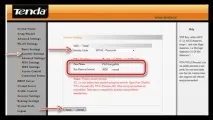
След като зададете тези настройки, запазете промените, като натиснете бутона"Приложи". От този момент нататък настройката на рутера може да се счита за завършена.
Етап 3: Настройка на компютъра
В този случай тук по-скоро не означава настройка на компютър, тъй като обикновено не се нуждае от него, а проверка на някои параметри, които могат да повлияят на производителността на мрежата.
За да направите това, отворете менюто"Контролен панел"и след това отидете на"Център за мрежи и споделяне".
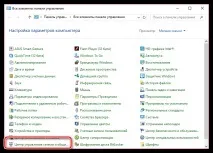
На екрана ще се появи нов прозорец, в лявата част на който трябва да изберете елемента"Конфигуриране на настройките на адаптера".
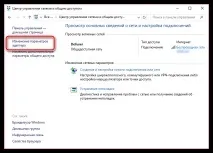
Щракнете с десния бутон върху активната интернет връзка на вашия компютър и изберетеСвойстваот показаното контекстно меню.
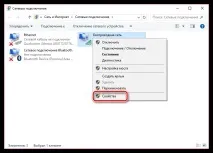
На екрана ще се появи миниатюрен прозорец със списък с елементи, сред които ще трябва да намерите"IPверсия 4", щракнете веднъж върху елемента с левия бутон на мишката и след това изберете бутона"Свойства"по-долу.

Ще трябва да се уверите, че и в двата случая имате зададено автоматично събиране на данни. Ако не, ще трябва да направите необходимите промени и след това да ги приложите.
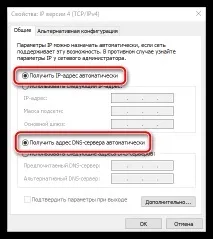
От този момент нататък настройката на рутера Tenda може да се счита за завършена. Ако имате някакви затруднения, свързани с настройката на интернет от този производител, не отлагайте да се обадите на вашия доставчик. След като посочите модела на рутера, специалистът ще ви позволи правилно да конфигурирате рутера за последващото му удобно използване.